İndirme zamanı. indirme hızı nasıl artırılır
Bunu yapmak için arama motoruna İnternet hızını girin, bulunan sitelerden birine gidin ve ardından "Ölç" veya benzeri bir düğmeyi tıklayın. Cihazın indirme hızı ekranda görüntülenecektir.
- İndirme hızı yüksekse ve dosyalar yavaş yükleniyorsa, sorun büyük olasılıkla internet bağlantınızla ilgili değildir.
- İndirme hızı, İSS'nizin ve yönlendiricinizin sağlayabileceğinden çok daha yavaşsa, gereksiz cihazların ağ bağlantısını kesin.
Gereksiz cihazların internetten bağlantısını kesin. Ağa ne kadar çok cihaz bağlanırsa, İnternet o kadar yavaşlar. Bu nedenle, dosya indirme hızını artırmak için oyun konsollarının, telefonların, TV'lerin, tabletlerin ve diğer bilgisayarların ağ bağlantısını kesin.
Gereksiz uygulamaları kapatın. Bu, İnternet bağlantınızın bant genişliğini artıracak ve bu da daha hızlı dosya indirmelerine yol açacaktır.
- Örneğin, Windows güncellemelerini hızlı bir şekilde indirmek için arka planda çalışan BitTorrent'i kapatın.
Akış hizmetlerini kapatın. Cihazınız Netflix, Hulu ve YouTube gibi akış hizmetleri çalıştırıyorsa, bu indirme hızınızı ciddi şekilde yavaşlatacaktır. Yalnızca bir akış hizmeti çalışıyor olsa bile, dosya indirmelerini hızlandırmak için onu kapatın.
- Ayrıca gereksiz web tarayıcısı pencerelerini veya sekmelerini de kapatın.
Bilgisayarınızı bir Ethernet kablosuyla yönlendiriciye bağlayın. Ardından dosya indirme hızının artıp artmadığını kontrol edin.
- İndirme hızı arttıysa, cihazınız ile yönlendiriciniz arasında zayıf bir kablosuz bağlantı var demektir. Bu durumda, cihazı ve yönlendiriciyi birbirine yaklaştırın veya daha güçlü bir yönlendirici satın alın.
- İndirme hızı artmazsa, sorun ya yönlendiricide ya da bilgisayardadır.
- Ayrıca yönlendirici önbelleğini de temizleyin. Bunu yapmak için yönlendiricinizi ve modeminizi kapatın, bir dakika bekleyin ve ardından açın.
Bir şey indirirken dosyaları torrent istemcileri aracılığıyla dağıtmayın. Eşler arası ağlar, içeriği dağıtmanız gerektiği gerçeğine dayanır, ancak bunu dosyaları indirirken aynı anda yaparsanız, tüm süreç süresiz olarak uzayabilir. Bu nedenle, önce dosyaları indirin ve bilgisayarınızı kullanmadığınız zamanlarda (örneğin geceleri) dağıtabilirsiniz.
Torrent istemcileri kullanıyorsanız protokol şifrelemeyi etkinleştirin. Bu şekilde, indirdiğiniz şeyi İSS'nizden "gizlersiniz" (kural olarak, kullanıcı torrent istemcileri aracılığıyla çok sayıda dosya indirirse, İSS'ler İnternet bağlantısının bant genişliğini azaltır). Bunun için:
- Torrent istemcisi (uTorrent) penceresinde "Ayarlar"a tıklayın.
- "Program Ayarları"na tıklayın.
- "BitTorrent"e tıklayın.
- Giden Kutusu menüsünü açın.
- Zorla'yı seçin.
- Uygula > Tamam'ı tıklayın.
Yeni bir yönlendirici satın alın. Yönlendirici iki yıldan daha eskiyse, performansı düşecek ve yeni dosyaların yanı sıra dosyaları da indiremeyecektir.
- Yeni bir yönlendirici satın alırken, ISS'nizin garanti ettiği hızın aynısını (veya daha yüksekini) sağlayabildiğinden emin olun.
İnternet, para gibi, pek bir şey olmuyor. Ancak bazen bize öyle geliyor ki, sağlayıcımıza ödediğimiz hızı alamıyoruz. Böyle bir durumda internetten indirme hızını kontrol etmek istiyorum. Nasıl doğru yapılır ve bu makalede açıklanacaktır.
1. Planınızla ilgili ayrıntıları öğrenin
İnternetten veri indirme hızını kontrol etmeden önce, sağlayıcınıza ne için ödeme yaptığınızı öğrenin. Tarife planınızın adını hatırlıyor musunuz? Değilse, internet faturalarını veya servis sağlayıcınızla bir anlaşma olup olmadığına bakın. Bu belgelerde tarife planı belirtilmelidir.
Şimdi sağlayıcının web sitesine gidin ve müşteri bilgilerinde tarife planınızla ilgili öğeleri bulun. Diğer şeylerin yanı sıra, alım hızı (İndirme) ve veri iletimi (Yükleme) burada belirtilmelidir. 2 Mbps / 1 Mbps (2Mbps/1Mbps) gibi bir şey olabilir. Veri aktarım hızının birimi Megabit/saniyedir (daha düşük hızlar için - Saniyede kilobit). İnternetten dosya indirme programları ve torrent istemcileri genellikle hızı saniyedeki megabayt cinsinden gösterir. Onları karıştırmayın. Saniyede bir megabayt, saniyede bir megabitten sekiz kat daha hızlıdır.
Ayrıca, aylık veri aktarımı miktarı veya bazı protokoller (örneğin, BitTorrent) üzerinde kısıtlamalar içerip içermediğine bakılmaksızın hizmet şartlarını dikkatlice okuyun. Sağlanan hizmetlerin açıklamasını kendi başınıza çözemediyseniz, sağlayıcının destek hizmetini arayın ve ayrıntıları netleştirin.
2. İnternet bağlantınızın hızını ölçün
İnternet bağlantınızın hızını kontrol etmek için en çok Speedtest.net sitesini kullanmayı seviyorum. Siteyi yükledikten sonra size en yakın lokasyonu seçin ve "Teste Başla" butonuna tıklayın. Test yapmadan önce, testler sırasında İnternet kanalınızın başka amaçlar için kullanılmadığından emin olun. İndirme Yöneticisini, Torrent İstemcisini, ekstra tarayıcı sekmelerini ve bulut depolama istemcilerini (DropBox vb.) kapatın.
Kısa bir süre sonra üç sayı elde edeceğiz: ping (Ping), indirme hızı (İndirme hızı) ve yükleme hızı (Yükleme hızı). Ping, bir sinyalin bilgisayarınızdan seçilen ana bilgisayara gitmesi için geçen süreyi ölçer. İndirme hızı, verilerin bilgisayarınıza aktarılma hızını, Yükleme hızı ise verilerin bilgisayarınızdan İnternet'e aktarılma hızını gösterir.
Şimdi sonucu tarife planınızda belirtilen sayılarla karşılaştırın. Değerler yakınsa, büyük olasılıkla tam olarak ödediğiniz internetten dosya indirme hızını alıyorsunuz. Aksi takdirde, durum ele alınmalıdır.
3. İnternet trafiğinizi tam olarak alıyor musunuz?
Bazı ISP'ler, web'de gezinme ve bir dizi başka İnternet etkinliği için garantili bağlantı hızları sağlar, ancak belirli protokollerin (torrentler gibi) kullanımını kısıtlar veya önemli miktarda trafik indirdikten sonra bir hız sınırı uygular. Bu durumda Speedtest oldukça yüksek değerler gösterebilir, ancak düşük İnternet hızı hissi rahatsız edicidir.
Bu durumda adresinde bulunan Glasnost servisiyle iletişime geçin.

Sayfa yüklendikten sonra BitTorrent seçeneğini seçin ve hız testi işlemini başlatın. Yaklaşık 8 dakika sürecektir. Diğer protokoller hakkında şüpheleriniz varsa, onları da deneyin.
Bir protokol kısıtlamasından şüpheleniyorsanız, ayrıntılar için ISP'nizi arayın. Kısıtlamalarınız İnternet'i kullanmanızı engelliyorsa, bunları nasıl kaldırabileceğinizi bulmaya çalışın. Ve bu mümkün değilse, başka bir tarife planına geçin veya servis sağlayıcıyı değiştirin.
Talimat
İlgili videolar
Not
Bu tür hizmetler ayrıca müşterinin coğrafi konumu, IP adresi ve diğerleri gibi ek hizmetler de sunar.
Yararlı tavsiye
İnternetin hızını ölçmek için çeşitli hizmetleri kullanabilirsiniz. En çok sevdiğinizi seçin.
kaynaklar:
- Kolomna - iletişim TV, site
Hız modem ve bağlantı hızı, sağlayıcı, hattın kalitesi, bağlantı türü vb. gibi çok sayıda faktöre bağlı olacaktır. Artık telefon görüşmesini kesintiye uğratmadan internetten veri indirmek mümkün. Hız modemözel çevrimiçi testler kullanılarak belirlenebilir.

İhtiyacın olacak
- PC, internet, tarayıcı, web sitesi
Talimat
Bu noktada, test temelinde oluşturulmuş olanlar var. Test projeleri genellikle çok sayıda kontrol gerçekleştirme fırsatı sunar. Bağlantı hızınızı, ip adresinizi, PC'de yüklü olan yazılımlar ile ilgili bilgileri öğrenebilirsiniz. Hesap oluşturabilen test siteleri de vardır. Bu tür servisler sayesinde bağlantı hızındaki sürekli değişimleri takip edebilirsiniz.
Hızı belirleyen testlerin çalışma prensibi modem– test dosyasının aktarımı sırasında dondu. Genellikle bu dosya, boyutu 2 Mb'den küçük olan bir belgedir. Örneğin, küçük . Speedtest.net kaynağı önceki siteden çok farklı değil. Bağlantı hızı için, ilgili hesaplamanın yapılacağı bir yer seçmeniz gerekir.
Test başlatma düğmesine basıldıktan sonra, gerçek bağlantı hızını görebilirsiniz. Siz de bilinmeyen ping kavramı ile tanışabilirsiniz. Ping, tüm istatistikleri gösteren önemli bir göstergedir. Ping değeri ne kadar küçük olursa, kaynak o kadar hızlı yanıt verir veya bağlantıya tıkladığınızda.
İlgili videolar
Yararlı tavsiye
Sağlayıcıların neredeyse tüm modemlerini kontrol edebilirsiniz.
kaynaklar:
- hız algılama
- modem hızı nasıl kontrol edilir
Gerçek hız kavramı, kural olarak, anlık olarak anlaşılır. hız belirli bir zamanda vücut Gerçek hızı hesaplamak için vücut hareketinin türünü belirleyin ve belirli bir zamanda hesaplamak için formülleri kullanın.

İhtiyacın olacak
- hız göstergesi, radar, kronometre ve şerit metre.
Talimat
Vücudun gerçek hızını ölçmek Mümkünse, vücuda bir hız göstergesi takın - hareket ederken, vücudun o andaki anlık hızının değeri bir analog veya dijital aletin ölçeğine yansıtılacaktır. Radar kullanan bir cismin hızı için, onu sabit bir referans çerçevesiyle ilişkilendirin. Nasıl , . Hareket eden bir nesneye doğrultun - radar ekranında gerçek bir nesne görünecektir. hız hareketli nesne
Gerçek hızüniform hareket Düzgün hareket eden bir cismin kat ettiği mesafeyi bir mezura ile ölçün ve aynı anda hareket ettiği bir kronometre ile ölçün. Mesafeyi metre cinsinden ve zamanı saniye cinsinden ölçün. Bundan sonra, mesafeyi kat edilen süreye bölün (v=S/t). Bu gerçek olacak hız herhangi bir zamanda bedenler.
Gerçek hız düzensiz hareketleBu tür hareketle hız sürekli değişen Bir ivmeölçer kullanarak veya başka bir şekilde belirli bir zamanda gerçek hızı belirlemek için vücudun ivmesini ölçün. Olursa olumlu olur hız artar ve negatif ise hız azalır. Vücut hareketsiz halden hareket etmeye başlarsa, gerçek hız Belirli bir zaman anında, cismin hareket halinde olduğu andaki ivmenin ürünü olacaktır (v=a t). Hızlanmanın başlamasından önce, vücudun zaten biraz hız, hesaplama sonucuna ekleyin.
Gerçek hız serbest düşüş Serbest düşüşte, vücudun olduğu süreyi saniye cinsinden ölçün. Bundan sonra, yerçekimi ivmesini (9,81 m/s²) cismin uçuşta olduğu süre ile çarpın. Sonuç gerçek olacak hız Belirli bir zamanda serbestçe düşen gövde, göz ardı ediliyor.
İlgili videolar
Trafik sınırlarının olmadığı bir çağda hızİnternet bağlantıları, herhangi bir kullanıcı için en önemli parametredir. Eğer bu hızçok düşük, o zaman örneğin bir filmi normal kalitede izleyemezsiniz, her 10-15 saniyede bir kesintiye uğrayacağı gerçeğinden bahsetmiyorum bile ki bu muhtemelen çok can sıkıcıdır. Belirli bir İnternet sağlayıcısı ile bir sözleşme imzalayarak, bu belgede açıkça belirtilen belirli hizmetler için ödeme yapmayı kabul etmiş olursunuz. Aralarında ve hız. Nasıl kontrol edilir?

Talimat
Her şeyden önce, kişisel bilgisayarınızda virüs veya kötü amaçlı yazılım olup olmadığını kontrol edin. Tam bir sabit sürücü taraması için antivirüsünüzü çalıştırın. Bilgisayarınızın temiz olduğundan tamamen emin olmak için bu işlemi birkaç antivirüs ile gerçekleştirmeniz önerilir. Bu adımları tamamladıktan sonra, sürekli trafik kullanan antivirüs ve diğer ağ programlarını devre dışı bırakın. Bu, gerçeği bulmak için birincil görevdir. hız ağlar.
Ağ etkinliğini kontrol edin. Bu çok basit bir şekilde yapılır. Araç çubuğundaki ağ bağlantısı simgesine sağ tıklayın. Bir durum penceresinin yanı sıra gönderilen ve alınan paket sayısını göreceksiniz. Bu sayı sabitse, endişelenecek bir şey yoktur ve hızı ayarlamaya başlayabilirsiniz. ağlar. Gönderilen veya alınan paketlerin sayısı önemli ölçüde değişirse, bu, ya tüm ağ programlarını devre dışı bırakmadığınız veya bir tür virüs kaldığı anlamına gelir. Bu seçeneklerin her ikisine de göz atın. Bu sorun çözüldüğünde ve paket sayısı sabit olduğunda öğrenebilirsiniz. hız onun ağlar.
"Yandex" - "İnternetteyim" site hizmetine gidin, "Tedbir" yazan yeşil cetvele tıklayın hız". Runet kullanıcıları için İnternet bağlantı hızı oluşturmak için en popüler hizmettir. Yüklemek için bu hizmeti kullanın hız internet oldukça kolay. Bir süre sonra, belirli bir zamanda gelen ve giden hızlarınızla ilgili veriler görünecektir. Sürekli izleyen programlar da var. hızİnternet bağlantıları, ancak kişisel bilgisayarınızın kaynaklarını tüketirler, bu nedenle bir İnternet hız göstergesi kullanmak her açıdan çok daha karlı.
İlgili videolar

Talimat
Kanal başka bir şekilde kullanılmıyorsa (haberciler, arka plan güncellemeleri, tarayıcıda sitelerin yüklenmesi) bilgisayarınıza mevcut maksimum hız ve hızında indirdiğiniz trafik. Bu hız geliyor.
Giden hız, trafiğin yüklendiği veya indirildiği hızdır. Bazen tarife parametrelerinde belirtilmeyebilir. Peki dönüş hızını nasıl anlarsınız?
Gidenlerin hızını ve kalitesini belirleyebilecek bir siteyi ziyaret etmeniz gerekecek. En doğru dönüş değerini bulmak için önce devam eden tüm güncelleme indirmelerini, çevrimiçi oyunları, tarayıcı sitelerini, ICQ ve Skype gibi anlık mesajlaşma programlarını duraklatın.
Site test cihazı "2IP" (bağlantı: http://www.2ip.ru/speednew/) test ölçüm süresini ve her yenisinin gerekli olduğu zaman aralıklarını seçmeyi önerir. Ayrıca e-postanızı özel bir alana girmeniz ve captcha'yı girmeniz ve ardından "Test Et" düğmesini tıklamanız gerekir. Bu testin özü, seçilen süre boyunca sitenin kanalınızın hızını sabitlemesi ve testin sonunda ortalama sonucu e-postanıza göndermesidir. Ana koşul, tüm süre boyunca bilgisayarı kapatmamanız ve İnternet bağlantısını kesmemenizdir, aksi takdirde test kesintiye uğrar.
Giden hızın sonucunun değerini hemen almak istiyorsanız, aynı test sitesinin "Hız" hizmetini kullanın (bağlantı: http://2ip.ru/speed/). Bu durumda, veriler eskisi kadar doğru olmayacak, ancak anında size sunulacaktır. Yükleme hızına ek olarak, yükleme hızını, ping'i, IP'nizi ve sağlayıcının adını da öğreneceksiniz.
İlgili videolar
Not
Sülüklerin olmaması, kanal hızınız yüksek olsa bile torrent trafiğinin bu kadar düşük olmasının nedenlerinden biridir.
Referans noktası uzayda bir yerdeyse gerçek hız nasıl ölçülür? Uzayda yapılacak ölçümlerin sonuçları gezegenimiz ve kendimiz olacaktır. Dünya da hareket eden bir cisimdir.

İhtiyacın olacak
- - Uzayda sabit nokta;
- - zamanda sabit nokta;
- - mesafe;
- - zaman.
Talimat
İlgili videolar
Büyük dosyaları hızlıca indirmemiz gerektiğinde torrentlere yöneliyoruz. Bu internet protokolü yardımıyla dosyalar parçalara ayrılır ve daha sonra bu parçalar kullanıcılar arasında değiş tokuş edilir ve biri ile bağlantı koptuğunda diğeri seçilir ve süreç devam eder. Aynı zamanda torrent, alma ve dağıtma için en önemli işlevlerin tümünü üstlenir. İndirmeyi açtığınızda, dağıtım otomatik olarak başlar.
Ancak, hızın arttığı zamanlar vardır. yavaşlamak saniyede aktarılan uygunsuz derecede düşük hacimlere kadar. Bu neden oluyor?
Torrent hızını neler etkiler?
Hız, aşağıdakiler de dahil olmak üzere birçok faktörden etkilenebilir: hangisinin kullanıldığı protokol Ne kadar Meşgul sunucudur. Hangi dosyaları indirdiğinizi bilmek önemlidir. izleyiciden değil, ancak doğrudan kullanıcılar, yani hız da onların gibi sınırlanabilir dağıtım kanal ve senin sallanan. Örneğin, bir indirme kanalınız varsa 10 Mb/sn(~1,2 MB/sn), ardından izleyicideki aktarım hızınız sınırlı bu numara.
Ayrıca sahip olabilirsin yanlış yapılandırılmış torrent istemcisi, bağlantı noktası gelen veya giden bağlantılar ve hızı sınırlayan diğer nedenlerle kapalıdır.
Torrent indirme hızı nasıl artırılır
Torrent'te dosya indirme hızını artırmanın yollarını düşünün. Her şeyden önce, torrent istemcisinin güncel sürümünü indirin.
µTorrent istemcisi ücretsizdir ve ister film ister yazılım olsun, ağdan herhangi bir dosyayı ücretsiz olarak indirmenize izin verir.
gerekli ayarları yapıyoruz
Program ayarlarını başlatın, açın Bant genişliği(Hız). 
Tarife planınızın hızına göre ayarlayabilirsiniz kısıtlamalar hız veya tam tersi Bırakmak hiçbir şey indirmeyi engellemeyecek şekilde (0'a ayarlayarak). Burada yükleyebilirsiniz maksimum bağlantı sayısı, miktar bayramlar Ve yuvalar ihsan için. Bu değerlerin optimal bir kümesi için, yazışma tablosu.
Tıklamak TAMAM değişiklikleri uygulamak için. 
Hız limitlerini, indirmeleri, aktif torrentleri kontrol edin
Ardından, Sipariş alanına gidin ( kuyruk), nerede olabilir düzenlemek veya Bırakmak sayı sınırlaması eşzamanlı indirmeler, aktif torrentler, dağıtım öncelikleri ve diğer özellikler. Yine, hepsi sağlayıcıdan hangi tarife planına sahip olduğunuza bağlıdır. 
Eşleşen başka bir plaka öncelikli kurulum maksimum 
BitTorrent Seçeneklerinde de önerilir şifreleme ayarla protokol. 
Bazı sağlayıcılarözellikle limit torrent bağlantılarının aktarım hızı, aşırı yükleme, bunlara göre ekipman ve ortak kanal. Bu işlev, trafik sıkışıklığı varsa bu yasaktan kurtulmanızı sağlayacaktır. şifreli- internet sağlayıcı tanımayacak bunun bir torrent bağlantısı olduğunu ve indirme hızınızı düşürmeyeceğini belirtmek. Ancak, özellik etkinleştirildiğinde, yalnızca özelliği etkinleştirmiş olan eşlerle bağlantı kurabileceksiniz ve ne yazık ki çok fazla yok.
Dağıtımları kontrol etme
Hemen hemen her içeriğin çeşitli dağıtımları vardır. ile olanı seçin en(genellikle sayıları yeşil renkle işaretlenir) - bu dosyayı indirmiş ve dağıtmaya hazır olan kullanıcılar. 
en iyisi ne zaman oran ekiciler ve sülükler arasındaki fark 1'e 1'den az değildir,
Diğer sebepler
 Torrent bağlantıları sırasında önerilir devre dışı bırakmak trafiğinizi sürekli "yiyen" diğer dağıtımlar veya programlar (örneğin, QIP, Skype ve diğerleri), tüm bunlar çok önemlidir azaltır indirme hızı.
Torrent bağlantıları sırasında önerilir devre dışı bırakmak trafiğinizi sürekli "yiyen" diğer dağıtımlar veya programlar (örneğin, QIP, Skype ve diğerleri), tüm bunlar çok önemlidir azaltır indirme hızı.
Arzu edilen koşma aynı anda birkaç indirme, hız, sayılarına ve orantısız bir şekilde bölünecek, bu da bu tür indirmelerin etkinliğini azaltacaktır.
Ayrıca öncelik ayarla her indirme için hız, her dosya için hız limitlerini kaldırın ve ayarlayın. 
Bütün bunlar bir araya geldiğinde yardımcı olacaktır üstesinden gelmek torrent bağlantılarının hızı.
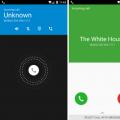 Sahte arama - android için şaka uygulaması
Sahte arama - android için şaka uygulaması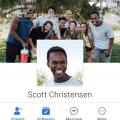 Telefon için Facebook - kurulum ve uygulama ile çalışma
Telefon için Facebook - kurulum ve uygulama ile çalışma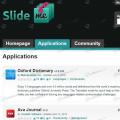 Oyun pazarına ek olarak android için Android Uygulamalarında oyun pazarı nasıl değiştirilir?
Oyun pazarına ek olarak android için Android Uygulamalarında oyun pazarı nasıl değiştirilir?